快速拿下Windows 10 ISO镜像
金妹
微软网站放出Windows 10最新预览版的ISO镜像下载链接,于是我迫不及待地想先下载了待晚上回家安装。直接点击链接只能用浏览器单线程下载,右键属性又得不到真实的文件下载链接,而公司偏偏禁掉了迅雷下载。如何才能截获真实的Windows 10 ISO下载地址,并快速下载到该镜像文件?
1. 通过辅助插件IDM获取真实地址
在Windows 10正式版即将推出之际,微软网站放出了Windows 10 Insider Preview 10130多种语言版本的ISO安装文件,并公开给出了产品的安装密钥:6P99N-YF42M-TPGBG-9VMJP-YKHCF。
直接点击“下载”链接,用浏览器下载,进度缓慢。若能将地址提供给网盘离线下载倒是一个好办法,但点击“下载”的右键命令“复制链接地址”,看不到真实的下载地址,所获得的地址无法被网盘离线下载功能所识别(图1)。
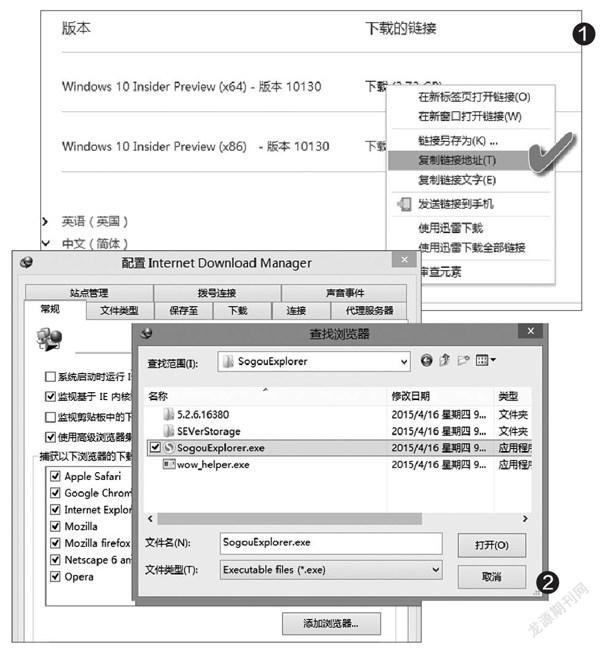
这时可装IE下载插件IDM(全称Internet Download Manager)。安装该工具后,通过浏览器支持设置窗口,设置为对当前浏览器支持有效(例如笔者使用的是搜狗高速浏览器,其他浏览器设置类似)(图2)。
在搜狗浏览器点击下载链接时,就可以在下载对话窗口中选择IDM下载选项。这样便可以将Windows 10 Insider Preview的ISO文件下载任务添加到IDM下载窗口(图3)。
在下载窗口中,右键单击下载任务并选择“属性”(图4)。
在“文件属性”窗口的地址栏中,便可获得真实的ISO文件下载地址(图5)。
2. 用真实地址离线下载安装镜像
打开自己的云盘(360云盘或百度云盘等支持离线下载的云盘均可),点击“离线下载→新建链接下载”,将以上地址提交给云盘离线下载,就可以将这个版本的Windows 10 Insider Preview的ISO文件顷刻间收藏在自己的云盘中,免去了本地长时间的等待。如果本机暂不用这个镜像,则可马上关机。需要时到自己的云盘中下载即可(图6)。
3. 通过IDM直接多线程高速下载
如果在将系统镜像ISO文件存入云盘的同时,还要马上在本机用这个镜像来安装系统。可用云盘客户端将离线下载的ISO文件快速下载到本地硬盘中,但目前云盘取回文件一般都作了带宽限制。作为一种更加快速的选择,可用直接执行已经加载于IDM窗口中的下载任务的方法,能更快速地获得ISO文件(图7)。

单击IDM窗口中的系统镜像ISO下载任务并点击开始下载命令按钮,这样就启动了下载任务。在下载任务窗口中,可以看到下载的具体系列描述,包括下载的文件大小、已经下载的文件大小和百分比、当前传输速度、剩余下载时间、是否支持断点续传等。
4. 解决大文件下载等待关机问题
镜像文件的体积不小,要将32位和64位的Windows 10镜像一次下载完成,加起来就有6.9GB之多,目前常用的网速下载需要比较漫长的等待。如果离下班时间不远了,又不希望在下班后继续等待任务下载完后关机,可切换到“下载完成选项”标签页,将“显示下载完成对话框”复选框的选择去掉,然后就可以选择“下载完成后断开连接”、“完成后退出IDM”和“完成后关闭计算机”、“强制终止进程”等选项了。为了保证能在离开后,任务下载完成顺利关机,请将这4个选项都选中(图9)。

